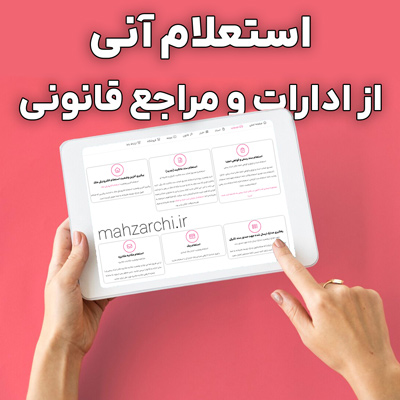ارسال شده توسط سردبیر
اجازه خروج از کشور توسط همسر یا پدر
استعلام آنلاین از ادارات و مراجع قانونی
لیست دفاتر ازدواج و طلاق
سند مالکیت تکبرگی: راهنمای کامل دریافت، مدارک، هزینه و…
بنچاق چیست؟ + عکس بنچاق نمونه قدیمی و جدید + توضیحات
سلامت کارمندان و سردفتران در دفاتر اسناد رسمی
سند خودرو و موتورسیکلت: مدارک + مراحل + هزینه (وکالت فرو…
چگونگی تنظیم سند ملک و آپارتمان و خانه (سند قطعی غیر منق…
جامعترین راهنمای راهاندازی و نصب سیستم ثبت آنی
↴ مختصر توضیحی درباره این دسته
آموزش تصویری نصب سامانه ثبت آنی
برای اجرای صحیح و بدون نقص سیستم ثبت آنی **سامانه ثبت الکترونیک اسناد** بر روی سیستم شما دانلود و نصب جدیدترین نرم افزارهای ذیل لازم و ضروری میباشد.
برنامه های مورد نیاز ثبت آنی
برای نصب سامانه ثبت الکترونیک اسناد (ثبت آنی) باید به ترتیب نرم افزار های لازم را دانلود و نصب نمایید.
که در زیر به توضیح هر یک خواهیم پرداخت.
- آموزش نصب سیستم ثبت آنی، جلسه اول از آموزش مقدماتی سیستم ثبت آنی میباشد.

اول
برای اجرای ثبت آنی (سامانه ثبت الکترونیک اسناد) ابتداً باید نرم افزار SilverLight را دانلود و نصب بفرمایید.
نرم افزار فوق مربوط به شرکت مایکروسافت میباشد که باید متناسب با سیستم شما (32 بیت یا 64 بیت) نصب شود. این شرکت اعلام کرده که از سال 2021 دیگر این نرم افزار پشتیبانی نمیشود، لذا لینک دانلود مستقیم برای شما قرار گرفته.
(پس از دانلود برای خارج کردن این برنامه از حالت فشرده به نرم افزار دوم (winrar) نیاز خواهید داشت)

دوم
نرم افزار بعدی که باید دانلود کنید winrar است.
بهتر است که این نرم افزار را روی سیستم خود نصب داشته باشید که برای اجرای برخی برنامهها به آن نیاز خواهیم داشت.
که میتوانید آن را با توجه به آموزش تصویری فوق دانلود و سپس نصب نمایید.
ضمن اینکه پس از دانلود آموزشها از فروشگاه وبسایت محضرچی هم به این نرم افزار نیاز خواهید داشت.

سوم
در ردیف سوم دانلود نرم افزار اتصال به شبکه اختصاصی ثبت الکترونیک اسناد (VPN وی پی ان ثبت آنی) قراردارد.
برای اتصال به سایت ssar.ir که وبسایت ثبت آنی مخصوص دفاتر اسناد رسمی میباشد به این برنامه نیاز داریم و بدون اجرای این برنامه، مرورگر وارد این سایت نخواهد شد.
نکته حائز اهمیت اینکه برای اجرای سیستم ثبت آنی به نشانی www.ssar.ir حتماَ باید از مرورگر internet explorer (اینترنت اکسپلورر) استفاده کنیم که در همه ویندوزها به صورت پیش فرض موجود است.

چهارم
فایل نصبی توکن (امضا الکترونیک سردفتر/دفتریار) در ردیف 4 قرار دارد.
که بدون آن سامانه ثبت الکترونیک اسناد، توکن (امضا الکترونیک) را تشخیص نخواهد داد.
لذا نصب آن روی کامپیوتر شما لازم و ضروری است.
نکته دوم اینکه حتما باید از ویندوز 7 به بعد استفاده کنید، که هم از نظر امنیت و هم از نظر اجرای برنامه ها به مشکل نخورید. (پیشنهاد ما استفاده از ویندوز 10 است)
با توجه به ایرانی بودن این برنامهها هنگام دریافت برخی نرم افزارها از جمله این برنامه با پیغامی مواجه میشوید که میگوید ممکن است که این فایل مخرب باشد.

پنجم
سخت افزار و نرم افزار دو اصطلاحی است که همیشه شنیدهایم و با آن آشنا هستیم. در این بین اصطلاح دیگری وجود دارد به نام میان افزار.
به بیان ساده، میان افزار در واقع ارتباط بین نرم افزار و سخت افزار را برقرار میکند.
که در اینجا برای ارتباط برقرار کردن بین دستگاه اثر انگشت و سامانه ثبت آنی نیاز به این میان افزار داریم.
پس لازم است این میان افزار را دانلود و نصب نماییم.
دو نکته ای که هنگام نصب این میان افزار باید رعایت شود به شرح زیر است:
- پس از دانلود برای نصب، ابتدا روی آیکن آن کلیک راست کنید و گزینه Run as administrator را انتخاب کنید.
- پس از نصب و قبل از زدن روی دکمه Finish چند لحظه صبر کنید تا پیغام موفقیت نصب نمایش داده شود.
- برای فهم بهتر این دو نکته بهتر است ویدئو آموزشی فوق را تماشا کنید.
- دانلود مستقیم میان افزار دستگاه اثر انگشت (نسخه 1)
- دانلود مستقیم میان افزار دستگاه اثر انگشت (نسخه 2)

ششم
بسته به اینکه نوع دستگاه اثر انگشتی که خریداری کردهاید چه مدلی است میتوانید نرم افزار آن را دانلود و نصب نمایید.
دقت کنید که برای نصب همه نرم افزارها باید روی آیکن آن راست کلیک کرده سپس گزینه Run as administrator را انتخاب کنید.
پیشنهاد ما این است که با توجه به ظرفیتهای سیستم ثبت آنی از دستگاههایی استفاده کنید که خشاب کارت هوشمند ملی هم داشته باشد که در این میان سوپریما و فوترونیک از بهترینها هستند.
- دانلود مستقیم نرم افزار دستگاه اثر انگشت فوترونیک
- دانلود مستقیم نرم افزار دستگاه اثر انگشت سوپریما
- دانلود نرم افزار دستگاه اثر انگشت ویردی
- دانلود نرم افزار دستگاه اثر انگشت جی اس اس

هفتم
در مورد میان افزار در مرحله پنجم خواندیم.
در این مرحله هم باید میان افزار اسکنر را دانلود و نصب کنیم.
چند نکته حائز اهمیت:
- پس از دانلود و خروج از حالت فشرده آن را در درایو C کپی کنید سپس اقدام به نصب کنید. (آموزش روش نصب در ویدئو آموزشی بالا موجود است)
- فقط نصب این میان افزار کافی نیست و باید درایور دستگاه اسکنری که خریداری کردهاید هم نصب شود.
کجا کاربرد دارد؟
- برای بخش گواهی امضا هنگام اسکن مدارک
- برای بخش اجرائیه هنگام اسکن مدارک
- و به زودی برای کل سامانه برای زمانی که دیگر نیازی به بایگانی نباشد و فقط در سامانه اسکن و ذخیره شود…
- و…

هشتم
به چند نکته دقت کنید:
- پس از دانلود و خروج از حالت فشرده آن را در درایو C ذخیره کنید. (و هیچ وقت آن را پاک نکنید)
- روی آیکن نصب برنامه راست کلیک کنید و Run as administrator را بزنید.
- روی دکمه start بزنید (پایین سمت چپ) و Windows Defender Firewall را تایپ کنید.
- یا به مسیر زیر بروید
- Control Panel\System and Security\Windows Defender Firewall
- در پایان با توجه به آموزش تصویری فایروال ویندوز را خاموش کنید.
برای آشنایی با سایر روشهای پرداخت با دستگاه پوز و بدون دستگاه پوز اینجا کلیک کنید.

نهم
به ترتیب اقدام به نصب فایل پیشنیاز و سپس میان افزار سرویس تطبیق اثر انگشت با کارت هوشمند ملی نمایید.
همانطور که در مرحله ششم گفتیم اگر از دستگاههایی استفاده کنید که قابلیت خواندن کارت هوشمند ملی را داشته باشد، میتوانید با نصب این نرم افزار، اثر انگشت دریافتی از مشتری را با اثر انگشت موجود در کارت هوشمند ملی که در زمان ثبت نام کارت هوشمند ملی از وی اخذ شده است، مطابقت دهید.
ضمن آنکه با این روش تصویری که هنگام ثبت نام کارت هوشمند ملی از دارنده کارت گرفته شده است و روی کارت هم موجود است با کیفیت خیلی بهتر و به صورت کاملاً رنگی مشاهده میکنید.
این روش کمک بسیار زیادی به احراز هویت افراد خواهد کرد. و حتماً از این روش برای احراز هویت ارباب رجوعها استفاده کنید.
نکته قابل توجه اینکه رمز اکثر کارتهای هوشمند ملی معمولاً 1234 میباشد. (چراکه ممکن است اکثر افراد و شاید خود شما هم رمز کارت هوشمند ملی خود را ندانید)
اگر شخص صاحب کارت رمز خود را فراموش کرده و یا کارت او بلاک (قفل) شده باشد، این امکان در دفترخانه فراهم گردیده تا بتوان برای شخص مورد نظر رمز جدید تعریف کرد.
برای اینکار در آدرس بار مرورگر خود آدرس nid.ssar.ir را تایپ نموده و سپس مراحل موجود در فایل راهنما را به ترتیب انجام دهید. (لینک دانلود فایل راهنما در زیر موجود است)
- دانلود مستقیم راهنمای تغییر رمز کارت هوشمند ملی اشخاص
- دانلود مستقیم پیشنیاز سرویس تطبیق اثر انگشت با کارت هوشمند ملی
- دانلود مستقیم میان افزار سرویس تطبیق اثر انگشت با کارت هوشمند ملی
- دانلود مستقیم راهنمای استفاده از سرویس تطبیق اثر انگشت اصحاب سند در هنگام تنظیم سند در دفاتر اسناد رسمی با اثر انگشت ثبت شده در کارت هوشمند ملی (سرویس MOC) – جدید
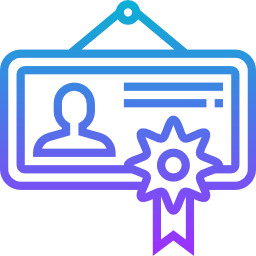
دهم
در آخر پس از دانلود گواهینامه و مجوز سامانه ثبت الکترونیک اسناد روی آیکون آن راست کلیک کرده و روی Install Certificate کلیک کنید.
سپس مرحله به مرحله با آموزش ویدئویی پیش روید و اقدام به نصب مجوز کنید.
سایر نرم افزارهای مورد نیاز
در زیر نرم افزارهایی که ممکن است نیاز داشته باشید هم قراردادهایم
- دانلود مستقیم PDF خوان برای اجرای پیش نویس و نسخه پشتیبان و چاپ نهایی سند (Foxit Reader)
- دانلود مستقیم نت فریم وورک برای اجرای صحیح برخی برنامهها
- دانلود مستقیم اینترنت اکسپلورر برای اجرای سامانه ثبت آنی (نسخه 32 بیتی)
- دانلود مستقیم اینترنت اکسپلورر برای اجرای سامانه ثبت آنی (نسخه 64 بیتی)
- دانلود مستقیم نرم افزار آپدیت و نصب تمام درایورهای کامپیوتر
- دانلود مستقیم جدیدترین مرورگر فایرفاکس
کلام آخر
محضرچی برای جلب رضایت شما عزیزان، کلیه نرم افزارهای مورد نیاز را به صورت یکجا در اختیارتان قرارداده است.
لذا چنانچه سیستم جدیدی خریداری نمودهاید و یا اجرای برنامه ثبت آنی شما با مشکل مواجه شده است، به ترتیب و مطابق لیست اقدام به نصب فایلها نمایید.
همچنین ذیلاً، فایل های آموزشی مفیدی نیز برای شما در نظر گرفته شده است.